要让CSS表格宽度自适应内容,使用width: auto配合table-layout: auto可实现内容自适应,但可能引发宽度不稳定;采用width: 100%结合单元格比例分配可提升布局灵活性;通过min-width和max-width可设定宽度范围,增强响应性。固定某一列宽度时,设置该列width为固定像素值并配合table-layout: fixed,同时其余列设为1fr,确保其余列均分剩余空间。百分比宽度失效常见原因包括父容器无明确宽度、table-layout: fixed冲突、内容溢出、选择器优先级低或浏览器兼容问题,需逐一排查并针对性解决。
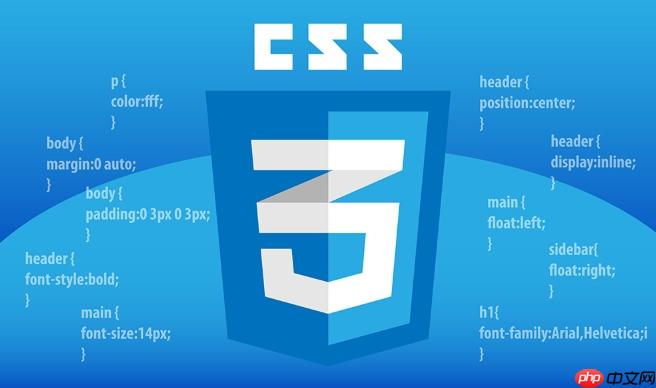
CSS表格宽度调整,核心在于控制
width
属性,它能影响表格整体以及单个单元格的显示。理解不同属性值(如像素、百分比)的行为,结合CSS盒模型,就能灵活驾驭表格的宽度呈现。
掌握CSS表格宽度调整技巧,让你的数据在网页上清晰呈现。
如何让CSS表格宽度自适应内容?
使用
width: auto;
可以让表格宽度根据内容自动调整。但要注意,如果内容过多,可能会超出容器宽度,影响页面布局。所以,最好配合
table-layout: auto;
,让浏览器自动计算列宽,避免内容溢出。不过,这种方式可能导致表格宽度不稳定,尤其是在数据量变化时。
另一种方法是使用百分比宽度,例如
width: 100%;
。这样表格会占据父容器的全部宽度,然后通过调整单元格的
width
属性,来控制列宽比例。这种方式比较灵活,但需要仔细计算每个单元格的宽度,确保整体布局合理。
立即学习“前端免费学习笔记(深入)”;
还有一种“偷懒”的方法,就是使用
min-width
和
max-width
属性。例如,可以设置表格的
min-width
为一个固定值,
max-width
为
100%
。这样表格在内容较少时,会保持最小宽度,在内容较多时,会自动扩展到父容器的宽度。这种方式比较简单,但可能无法精确控制表格的宽度。
如何固定CSS表格的某一列宽度?
固定某一列的宽度,可以使用像素值或者
fr
单位。像素值简单直接,例如
width: 100px;
,但缺乏弹性,在不同屏幕尺寸下可能表现不佳。
fr
单位则是一种比例单位,例如
width: 1fr;
,它会将剩余空间按比例分配给列。
要固定第一列的宽度,可以设置第一列的
width
为固定像素值,然后设置其他列的
width
为
1fr
。例如:
table { width: 100%; table-layout: fixed; /* 关键! */ } th:nth-child(1), td:nth-child(1) { width: 150px; } th, td { width: 1fr; /* 其他列平分剩余空间 */ }
table-layout: fixed;
是关键,它会强制表格按照指定的宽度进行布局,即使内容超出也不会改变列宽。没有它,浏览器可能会根据内容自动调整列宽,导致固定宽度失效。
如果想让某一列的宽度根据内容自适应,但又不超过最大宽度,可以使用
max-width
属性。例如:
th:nth-child(1), td:nth-child(1) { width: auto; max-width: 200px; }
这样,第一列的宽度会根据内容自动调整,但最大不会超过200像素。
CSS表格宽度百分比设置无效的常见原因及解决办法?
CSS表格宽度百分比设置无效,通常有以下几个原因:
-
父容器宽度未定义: 百分比宽度是相对于父容器而言的。如果父容器没有明确的宽度,百分比宽度就无法生效。解决办法是给父容器设置一个固定的宽度,例如
width: 500px;
或者
width: 100%;
。
-
table-layout
属性冲突: 如果
table-layout
属性设置为
fixed
,表格会忽略单元格的宽度设置,按照表格自身的宽度进行布局。解决办法是将
table-layout
属性设置为
auto
或者移除该属性。
-
单元格内容溢出: 如果单元格内容过多,超出了单元格的宽度,可能会导致表格宽度超出预期。解决办法是使用
word-break: break-all;
或者
overflow: hidden;
属性来控制内容溢出。
-
CSS选择器优先级问题: 可能是其他CSS规则覆盖了表格宽度的设置。解决办法是提高CSS选择器的优先级,例如使用
!important
声明。
-
浏览器兼容性问题: 某些旧版本的浏览器可能对百分比宽度的支持不完善。解决办法是使用浏览器兼容性处理方案,例如使用CSS Hack或者polyfill。
遇到百分比宽度无效的问题,可以按照以上步骤逐一排查,找出问题所在并解决。
css word 浏览器 css选择器 overflow css auto break 选择器 overflow table word


